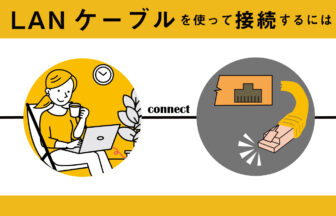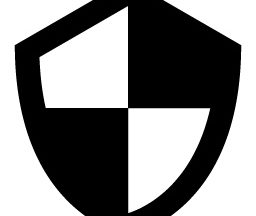インターネットを使う時の画面を大きく表示したいです

ブラウザの設定を変更することで拡大・縮小することができます
インターネットを閲覧するソフトをブラウザといいます。ブラウザの設定を変更することで拡大・縮小することができます。
拡大・縮小を行う方法(マウス使用)
キーボードの [ Ctrl ] キーを押しながらマウスのスクロールボタンを [ 上 ] に操作すると、画面が 5% ずつ拡大します。
キーボードの [ Ctrl ] キーを押しながらマウスのスクロールボタンを [ 下] に操作すると、画面が 5% ずつ縮小します。
Internet Explorer 11の設定方法
画面右上の歯車マークをクリックしてください。
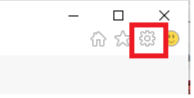
表示されたメニューから拡大を選択すると詳細が表示されます。
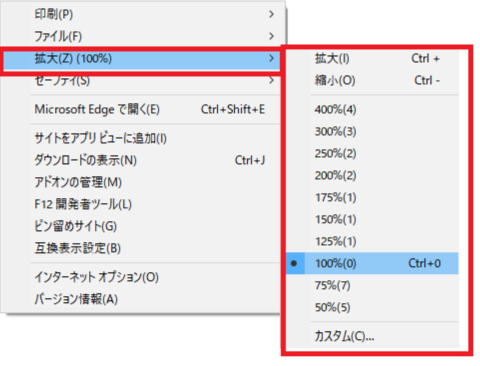
任意の倍率に変更し完了になります。
Google Chromeの設定方法
画面右上の…が縦につながったアイコンをクリックしてください。
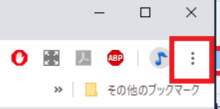
表示されたメニューから[ズーム]の部分で拡大縮小が行えます。
一番右のボタンは全画面表示の切り替えになります。
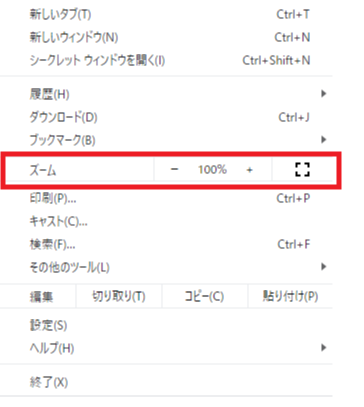
任意の倍率に変更して終了になります。
Microsoft Edgeの設定方法
画面右上…のアイコンをクリックしてください。
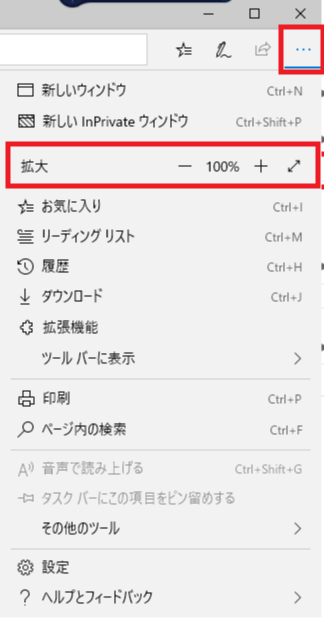
表示された拡大の部分から任意の倍率に変更し終了となります。




とは-336x216.jpg)